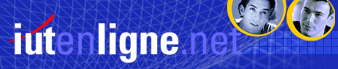1) Insérer un lien vers une diapositive de la présentation
A) Créer le lien aller
 |
Affichez la diapositive source et sélectionnez le texte qui renvoie à la citation. |
 |
Insérez un lien vers la citation en utilisant le menu Insérer, ou clic droit sur le texte sélectionné, puis lien hypertexte. |
 |
Choisissez Emplacement dans ce document et la diapositive cible (la citation) dans la fenêtre Insérer un lien hypertexte. |
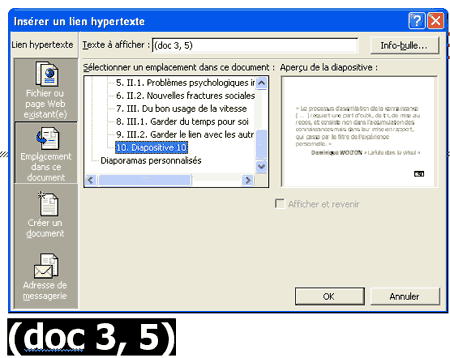
B) Créer le lien retour
 |
Affichez la diapositive citation |
 |
Insérez un bouton d'action "Précédent" dans le menu Formes automatiques . |
 |
Dans la boîte de dialogue Paramètres des actions, cochez Créer un lien hypertexte vers: Dernière diapositive affichée. |
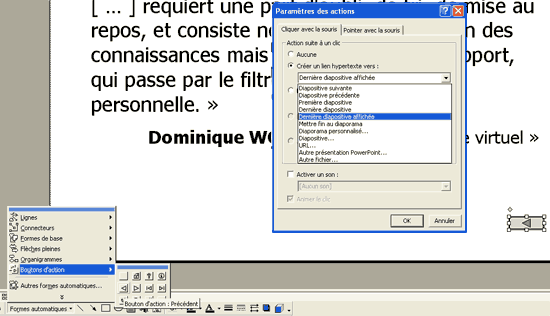
C) Plusieurs liens de retour
Quand vous avez plusieurs pages comportant des liens de retour, choisissez le bouton, son style, sa taille, etc... Terminez la mise en page de la première diapositive et insérez le lien de retour. Il suffit ensuite de procéder par copier-coller pour les autres pages, le bouton restera paramétré.
Regroupez toutes les pages liées à la fin du diaporama et masquez-les à la lecture pour éviter d'y repasser.
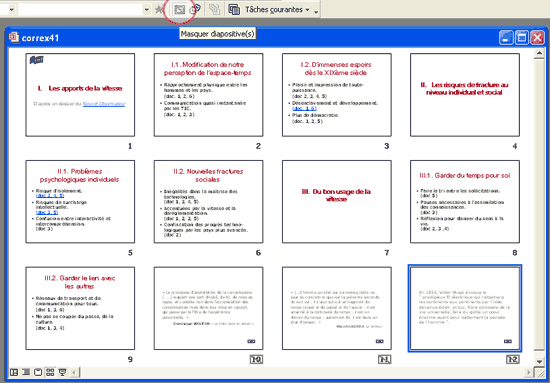
2) Insérer un lien vers une page internet
La procédure est la même qu'en 1) A), mais il faut choisir Fichier ou page Web existante dans la fenêtre Insérer un lien hypertexte, puis entrer le nom complet de la page Internet.
On procède également ainsi pour l'insertion d'une adresse mél. Il faut sélectionner Adresse de messagerie.
! Pour copier coller dans une fenêtre de dialogue, utiliser le clavier : ctrl+c pour copier, ctrl + v pour coller.
Pour revenir à votre présentation après lecture de la page Internet, cliquez sur le bouton du navigateur.
du navigateur.